如何清理电脑C盘内存垃圾(简单有效的清理方法与工具推荐)
- 数码技巧
- 2024-11-15 09:22:02
- 4
随着电脑使用时间的增长,C盘内存垃圾会逐渐积累,影响电脑性能。本文将介绍一些简单有效的方法和工具,帮助您清理电脑C盘内存垃圾,提升电脑运行速度。
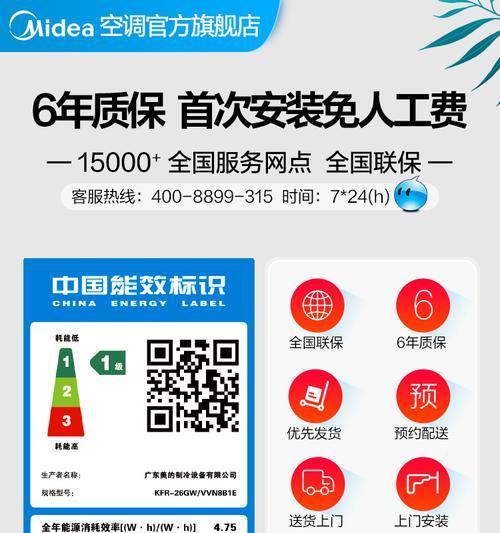
1.确定清理目标:分析C盘内存垃圾类型
2.清理系统临时文件:释放无用占用空间
3.清理回收站:彻底删除不再需要的文件
4.清理浏览器缓存:提升上网速度与安全性
5.清理应用程序缓存:减少软件运行卡顿
6.清理无效快捷方式:整理桌面与开始菜单
7.卸载不常用程序:释放磁盘空间
8.清理注册表垃圾:优化系统性能
9.定期整理磁盘碎片:提高数据读写速度
10.使用优化软件进行全面清理:推荐几款工具
11.手动清理VS自动清理:选择适合自己的方式
12.防止内存垃圾进一步积累:培养良好习惯
13.注意清理过程中的风险与注意事项
14.清理前备份重要文件与设置恢复点
15.清理后体验提升:享受快速顺畅的电脑使用
内容详细
1.确定清理目标:分析C盘内存垃圾类型
在清理C盘内存垃圾之前,我们首先需要了解C盘内存垃圾的类型和来源。常见的C盘内存垃圾包括系统临时文件、回收站文件、浏览器缓存、应用程序缓存等。通过分析这些垃圾文件的类型,我们可以有针对性地进行清理。
2.清理系统临时文件:释放无用占用空间
系统临时文件是操作系统和应用程序在运行过程中产生的临时文件,占据了大量的磁盘空间。我们可以通过打开运行窗口,输入“%temp%”命令,并删除其中的所有文件来清理系统临时文件。这样可以释放出大量无用的空间,提升电脑性能。
3.清理回收站:彻底删除不再需要的文件
回收站是存放已删除文件的地方,这些文件仍然占据着硬盘空间。我们可以右键点击回收站图标,选择“清空回收站”来彻底删除这些不再需要的文件。请注意,清空回收站后这些文件将无法恢复,因此在进行清理前请确认不再需要这些文件。
4.清理浏览器缓存:提升上网速度与安全性
浏览器缓存是指浏览器保存的一些网页、图片等临时文件,目的是为了提高网页加载速度。然而,随着时间的推移,这些缓存文件会变得庞大,影响上网速度。我们可以在浏览器设置中找到清除缓存的选项,并点击清除按钮来清理浏览器缓存。
5.清理应用程序缓存:减少软件运行卡顿
应用程序缓存是指软件在运行过程中产生的临时文件和缓存数据。这些文件会随着软件的使用而逐渐增加,导致软件运行变得卡顿。我们可以进入应用程序的设置或选项中,找到清理缓存的选项,并执行清理操作来减少软件运行卡顿现象。
6.清理无效快捷方式:整理桌面与开始菜单
桌面和开始菜单上的无效快捷方式不仅影响美观,还会降低电脑运行速度。我们可以通过手动删除这些无效快捷方式,或者使用系统工具进行扫描和清理。
7.卸载不常用程序:释放磁盘空间
电脑上安装的不常用程序也会占据大量的磁盘空间,影响系统性能。我们可以通过控制面板中的“程序和功能”或者第三方卸载工具,将这些不常用的程序进行卸载,从而释放磁盘空间。
8.清理注册表垃圾:优化系统性能
注册表是Windows操作系统中的一个重要组成部分,其中存储了各种软件和系统设置的信息。在长时间使用电脑后,注册表中会积累大量无效的、重复的或错误的信息,影响系统性能。我们可以使用注册表清理工具来扫描并清理这些无效垃圾信息。
9.定期整理磁盘碎片:提高数据读写速度
磁盘碎片是指硬盘上存储的文件被分散存放,导致读写速度变慢的现象。我们可以使用系统自带的磁盘碎片整理工具或者第三方工具进行定期整理,提高数据的读写速度。
10.使用优化软件进行全面清理:推荐几款工具
除了以上的方法,还有一些优化软件能够帮助我们全面清理电脑C盘内存垃圾。例如CCleaner、360安全卫士、AdvancedSystemCare等,它们具有清理垃圾文件、优化系统、加速电脑等功能。
11.手动清理VS自动清理:选择适合自己的方式
清理电脑C盘内存垃圾可以选择手动清理或者自动清理工具。手动清理需要一定的时间和操作经验,但可以更加精确地清除目标文件。自动清理工具则可以更加方便快捷地完成清理任务,但需要注意选择可靠的工具。
12.防止内存垃圾进一步积累:培养良好习惯
为了避免C盘内存垃圾再次堆积,我们应该养成良好的使用习惯。例如定期清理垃圾文件、及时卸载不需要的程序、使用浏览器隐私模式等,都可以减少内存垃圾的积累。
13.注意清理过程中的风险与注意事项
在进行电脑C盘内存垃圾清理之前,需要注意一些风险和注意事项。备份重要的文件和设置系统恢复点,以防意外发生。谨慎删除系统文件和注册表信息,以免引发系统故障。选择可信赖的工具进行清理,避免安装不安全的软件。
14.清理前备份重要文件与设置恢复点
在进行电脑C盘内存垃圾清理之前,我们应该备份重要的文件,以防误删造成数据丢失。同时,设置系统的恢复点,方便在清理过程中出现问题时进行恢复。
15.清理后体验提升:享受快速顺畅的电脑使用
经过以上的清理步骤,我们可以感受到电脑性能的提升。清理C盘内存垃圾可以释放磁盘空间,加快系统运行速度,提升电脑使用体验。让我们享受快速、顺畅的电脑使用吧!
通过采取适当的清理方法和工具,我们可以轻松地清理电脑C盘内存垃圾,提升电脑性能。定期进行清理,并养成良好的使用习惯,可以保持电脑运行的稳定和高效。让我们拥有一个干净、高效的电脑环境。
高效清理电脑C盘内存垃圾的方法
当电脑的C盘存储空间不断减少,甚至导致电脑运行缓慢时,很可能是C盘内存垃圾过多造成的。针对这一问题,本文将分享15个高效清理电脑C盘内存垃圾的方法,帮助您解决存储空间不足的困扰,提升电脑性能。
删除临时文件夹中的垃圾文件
通过访问“C:\Windows\Temp”和“%temp%”文件夹,将这些临时文件彻底删除,以释放存储空间和提升电脑运行速度。
清理浏览器缓存
打开浏览器设置,选择“清除浏览数据”或类似选项,清理浏览器缓存,包括历史记录、Cookies、缓存文件等,以释放C盘空间。
卸载不常用的程序和应用
通过控制面板或应用商店等途径,卸载那些您很少使用或根本不需要的程序和应用,以释放宝贵的存储空间。
清理回收站
定期清空回收站,删除其中不再需要的文件和文件夹,以节省C盘空间。
压缩文件和文件夹
对于一些较大的文件和文件夹,可以使用压缩工具将其压缩,以节约存储空间。
清理系统日志和垃圾文件
在“C:\Windows\System32\LogFiles”路径下,清理掉系统日志文件,同时使用专业的系统清理工具清理其他垃圾文件。
禁用休眠和系统还原功能
如果您不经常使用电脑的休眠和系统还原功能,可以禁用它们来释放C盘空间。
定期进行磁盘清理
通过Windows自带的磁盘清理工具或第三方软件,定期进行磁盘清理,删除无用的系统文件和垃圾文件。
清理无效的注册表项
使用注册表清理工具,删除无效的注册表项,以提高电脑的性能和稳定性。
清理下载文件夹中的垃圾文件
打开“下载”文件夹,删除掉那些已经完成下载或不再需要的文件,以释放存储空间。
清理桌面和文档文件
将桌面上不再需要的文件和快捷方式移动到其他位置,同时删除文档文件夹中不再需要的文件,以减少C盘占用空间。
清理系统备份文件
在“C:\Windows\System32\config”路径下,删除那些旧的系统备份文件,以节约存储空间。
限制虚拟内存大小
通过调整虚拟内存的大小,将其限制在合理范围内,以避免占用过多的C盘空间。
使用云存储服务
将一些常用的文件和资料上传至云存储服务,如GoogleDrive、百度云等,以释放C盘存储空间。
定期重启电脑
定期重启电脑可以清理一些临时文件并释放内存,有助于提升电脑性能和释放C盘空间。
通过以上15个方法清理电脑C盘内存垃圾,您可以轻松解决存储空间不足的问题,并提升电脑的性能。请根据自身需求和情况,选择适合的方法进行操作,保持电脑的良好状态。记住,定期清理电脑是保持其高效运行的关键。
版权声明:本文内容由互联网用户自发贡献,该文观点仅代表作者本人。本站仅提供信息存储空间服务,不拥有所有权,不承担相关法律责任。如发现本站有涉嫌抄袭侵权/违法违规的内容, 请发送邮件至 3561739510@qq.com 举报,一经查实,本站将立刻删除。!
本文链接:https://www.feiqiwang.com/article-4513-1.html







